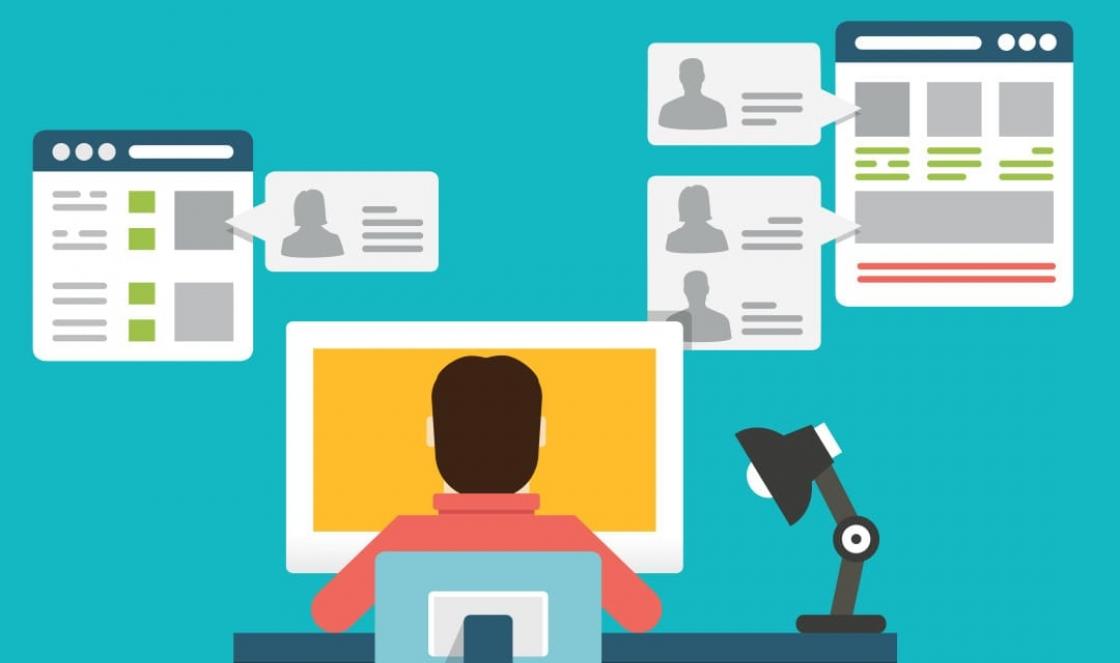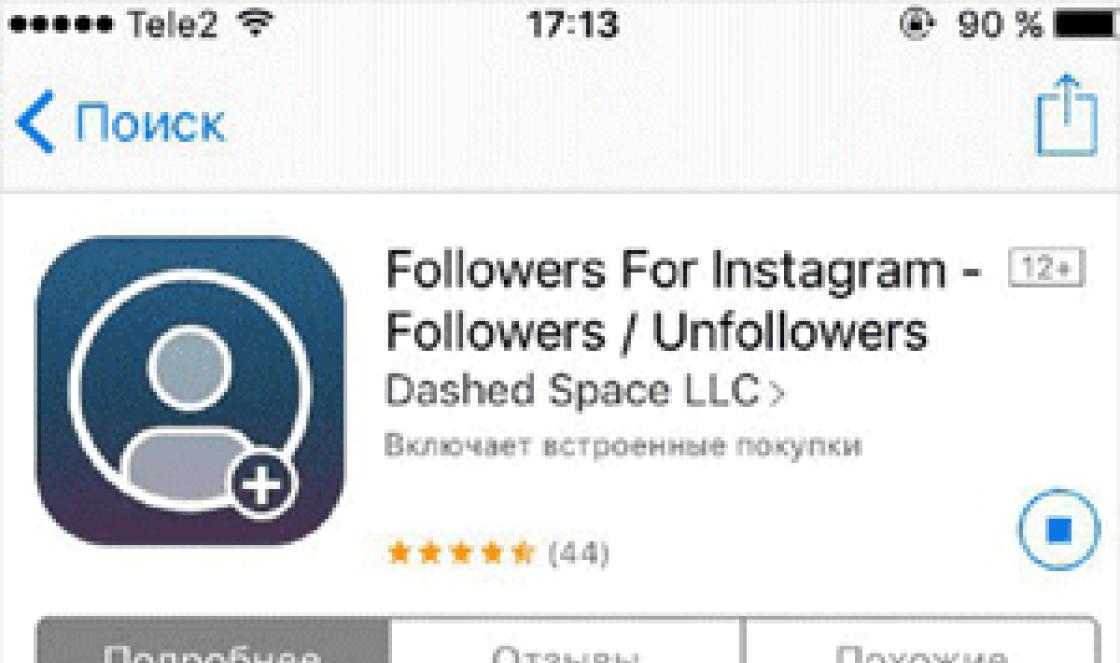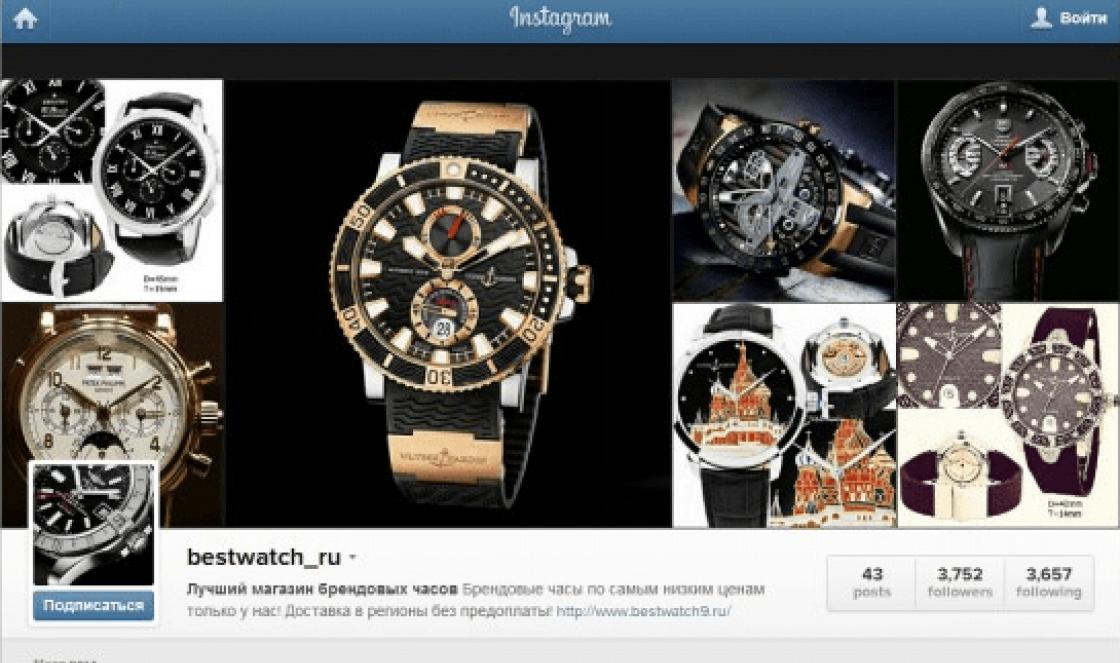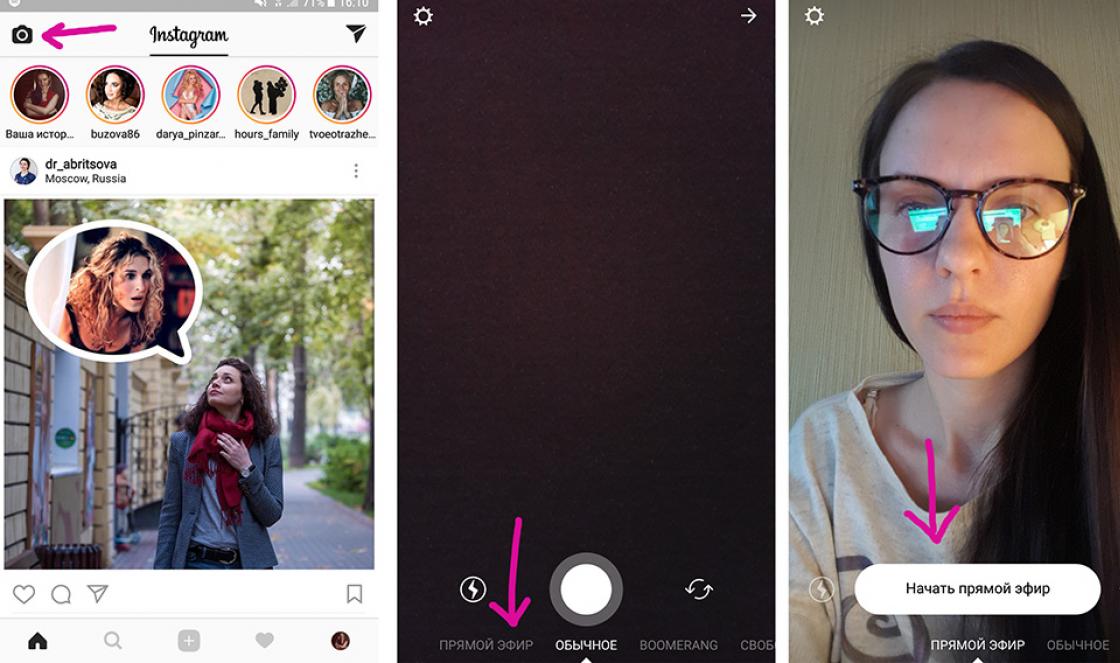Por que a tecla fn não está funcionando em meu laptop Acer, Compaq, Apple, DELL, Fujitsu, eMachines, Lenovo, Fujitsu-Siemens, HP, Bell, LG, MSI, Roverbook, Packard, Sony, Panasonic, Samsung ou Toshiba?
Todos os modelos acima, embora tenham algumas diferenças, os motivos pelos quais a tecla fn não funciona são quase sempre os mesmos.
A única exceção está nos nomes dos drivers, embora eles próprios não sejam a fonte principal do problema (parados ou travados).
Portanto, na Samsung é "Control Center", em HP "HP Quick Launch Buttons", ASUS - "ATK Hotkey" e Toshiba - utilitário Hotkey.
A chave fn só é encontrada em notebooks. Foi criado para simplificar o trabalho (chamada rápida de componentes).
Usando este botão, você geralmente pode ativar ou desativar o bluetooth, Wi-Fi, diminuir ou aumentar o brilho da tela.
Desligue também, ligue o email, habilitar teclado numérico e mais algumas funções dependendo do modelo do netbook ou laptop.
Em geral, há vários motivos pelos quais a tecla Fn não funciona em um laptop. O controlador é responsável pelo seu trabalho - "Controlador de teclado". O que pode ser feito para resolver o problema.
O primeiro passo é descobrir o tipo de dano: mecânico (poeira, atingido por líquido) ou sistêmico (dano ou falta de drivers).
Em qualquer caso, todas as funções que a combinação de teclas fn fornece com outras podem ser ativadas de maneira diferente - é apenas uma questão de conveniência.
Portanto, em caso de dano mecânico à chave fn. Você pode saber mais detalhes clicando no link. No caso de uma violação sistêmica, instale.
Observe também que é possível que a tecla fn não funcione. Por exemplo, você comprou um laptop projetado para um sistema de 64 bits e instalou o 32. Recentemente, esses problemas ocorrem com frequência. Isso é especialmente verdadeiro para o trabalho do bluetooth.
Não há drivers para 32 (86) sistemas operacionais nos sites oficiais dos fabricantes de drivers e é isso!
Não importa o quanto você procure, você não encontrará, não será capaz de escrever sozinho. Temos que recusar essas conveniências ou instalar 64. Em laptops: asus, acer, toshiba e samsung isso acontece com frequência.
Driver chave Fn
Quero me concentrar no driver para a tecla fn. Se você deseja instalar um novo, e muitas vezes esse é o motivo pelo qual esse botão não funciona, baixe-o apenas para o seu modelo e no site do fabricante.
Para isso, faça o seguinte, acesse o site (na busca escreva: support \u003d laptop name \u003d), especifique o modelo e acesse a página com os drivers do teclado (controladores). Você pode até baixar tudo, não custa nada, basta atualizá-los.
A propósito, existe um caminho insuperável. Sempre funciona 100%.
Você também pode ir ao "gerenciador de dispositivos", selecionar "teclado" e se houver um disco com drivers do fabricante, atualizá-los a partir daí.
Também existe a possibilidade de atualização de drivers via Internet, mas este método não difere em eficiência.
A pesquisa é realizada no banco de dados da Microsoft, e (não do fabricante) e geralmente termina em vão.
Programa chave Fn
A Internet oferece um programa para a tecla fn Easy Display Manager. Só não confio neles.
Uma vez eu usei tal criação para instalar últimas versões drivers, como resultado, o sistema operacional teve que ser reinstalado.
A tecla Fn refere-se aos componentes do sistema do teclado; utilitários (drivers) são responsáveis \u200b\u200bpor sua operação, e apenas um de um tipo (dependendo do modelo do laptop).
Portanto, você precisa procurá-los apenas no escritório. sites de fabricantes, só então a combinação de teclas fn pode ser retomada com outras.
A funcionalidade da tecla Fn é óbvia para muitos. Em combinação com este botão, ações rápidas são realizadas em muitos computadores portáteis, incluindo laptops Samsung. Ao manter pressionado Fn com as teclas de atalho, você pode ligar e desligar adaptadores sem fio, touchpad, ajustar várias configurações, como brilho da tela ou volume do som, e também mudar o dispositivo para outro modo operacional. Desativar essa chave ou, ao contrário, a inclusão constante pode interferir claramente no laptop. Neste artigo, mostraremos como habilitar ou desabilitar essa chave.
Se o seu laptop requer um reparo de qualidade usando apenas peças originais, por exemplo, uma substituição parcial ou completa do teclado, entre em contato com o site oficial da Samsung.
Como habilitar ou desabilitar a tecla Fn
A primeira forma é um atalho de teclado
A maneira mais fácil de ativar ou desativar a tecla Fn é pressionando-a simultaneamente com a tecla NumLock.
A segunda maneira é através do BIOS
Você pode habilitar a tecla Fn nas configurações do BIOS. Como entrar no BIOS em laptops Samsung, escrevemos no artigo anterior. No menu do sistema, vá para a seção "Configuração do Sistema" e ao lado da linha "Modo Ação Keуs" defina o valor "Ativado", que significa habilitar. Em seguida, salvamos as alterações e reinicializamos o laptop.

A terceira maneira é verificar o driver do teclado
Se o método acima não ajudar, vamos tentar verificar o driver do teclado. Para fazer isso, vá até o "Gerenciador de Dispositivos" e, em seguida, em "Propriedades do Teclado" selecione "Remover driver". Em seguida, baixe o software necessário no site oficial e reinicie o laptop. Teste a tecla Fn após a instalação.

O quarto método é usar o programa Configurações
Para ativar a tecla Fn, você precisa baixar o programa especial de configurações. Para instalá-lo, você deve primeiro baixar o utilitário Samsung Update, que permite encontrar rapidamente o software e o firmware de que você precisa. O nome do programa e sua versão dependem do modelo do seu laptop.

A quinta maneira é limpar ou substituir a chave
Se nenhum dos métodos funcionou, tente limpar a chave. Às vezes, um bloqueio trivial pode causar o não funcionamento de qualquer chave. Se a chave estiver danificada, você mesmo pode substituí-la ou entrar em contato com um artesão experiente no centro de serviço.

O teclado do laptop é um dos elementos mais importantes do computador, nele existem várias teclas, com as quais você pode acessar determinados menus de configuração. Além de ativar e desativar várias funções, uma delas é o botão Fn (função). Usando esta tecla em combinação com qualquer outra, você pode reduzir o brilho da tela, diminuir ou aumentar o som no laptop, ligar o wi-fi. Em muitos modelos populares de laptop, este botão está desabilitado por padrão. Com este material, você aprenderá como habilitar o fn em um laptop Samsung e por quais motivos, além de um mau funcionamento físico, essa chave pode não funcionar.
O botão Fn não funciona no laptop Samsung
Em alguns modelos de laptops Samsung, não há acesso ao ajuste fino do computador pessoal por meio do sistema operacional. Eles podem ser realizados apenas pressionando as teclas "quentes" do teclado. Caso o fn não funcione em um laptop Samsung, você se encontrará em uma situação muito difícil. Esse fenômeno raramente pode ser visto, porque nem todos os desenvolvedores de computadores pessoais colocam as teclas de sistema mais importantes no teclado. Isso é feito para proteger o usuário de problemas associados ao funcionamento do PC quando fisicamente exposto à água no teclado.
Este artigo discutirá em detalhes o que fazer se o botão fn em um laptop Samsung não funcionar. Também descobriremos como habilitar e desabilitar essa tecla quando o teclado estiver funcionando corretamente. E vamos descobrir por que motivos o botão fn não funciona em seu laptop.
Razões pelas quais não funciona
Um dos problemas mais comuns com o mau funcionamento do botão fn é um mau funcionamento físico devido ao contato da água com o teclado. Quando o líquido entra no dispositivo de entrada de texto, um filme de óxido é criado nas trilhas da placa, com maior interrupção de uma das matrizes. Como resultado, nenhuma corrente flui através deles e o botão fn em um laptop Samsung não funciona. Freqüentemente, a trilha na qual a tecla de função do computador está localizada falha, uma vez que está associada a vários botões do teclado.
Outra razão é que a tecla fn está desabilitada por padrão e, para executá-la, o usuário precisa pressionar uma combinação de botões, geralmente Fn + NumLock. Esse motivo também pode incluir o modo desativado da chave do sistema no ambiente BIOS.
A terceira e última causa pode ser um teclado sujo. Se houver detritos sob as chaves, seu pressionamento pode ser bloqueado. Isso ocorre porque o bico emborrachado do botão não é pressionado para dentro e não entra em contato com a placa do dispositivo.
Esses são alguns dos motivos mais comuns pelos quais o botão fn em um laptop Samsung não está funcionando.
Como habilitar a tecla Fn em um laptop Samsung
Em primeiro lugar, deve-se notar que as razões pelas quais a chave não funciona podem ser diferentes. Os principais foram descritos acima. Antes de tentar habilitar o Fn, você precisa entender qual é o problema. Se a água não entrar em contato com o teclado, tente as instruções abaixo para ligá-lo um de cada vez.
Vamos começar com o mais básico, ou seja, a inclusão da tecla "Fn" no ambiente BIOS. Este manual é de natureza abstrata, pois todos os notebooks possuem diferentes versões e fabricantes do sistema de entrada e saída. Mas os parâmetros gerais permanecerão os mesmos. Usando essas instruções, você pode desativar o fn em um laptop Samsung e ativar:
- Reinicie seu computador.
- Vá para o ambiente BIOS.
- Vá para o menu Avançado.
- Em seguida, vá para a guia Configuração do sistema.
- Então, no item Action Keys Mode, você deve definir o valor Enabled.
- Pressione a tecla F10 e confirme suas ações pressionando o botão Enter.
- Reinicie seu computador.

Se o guia acima não ajudar, você deve tentar o seguinte método de pressionar os atalhos do teclado. Pode ser Fn + NumLock, bem como Fn + Esc, em alguns modelos existe um botão FnLock. Além disso, tente reinstalar o driver do teclado.
Caso nenhum dos métodos acima para habilitar a chave não tenha ajudado, você deve recorrer a um software de terceiros.
Para usar o método abaixo, você precisa baixar o programa Samsung Control Center do site oficial da Samsung e instalá-lo em seu PC:
- Acesse o site oficial da Samsung.
- Vá para a seção "Suporte".
- Depois de pesquisar um produto, digite o nome do modelo do seu laptop.
- Vá de procurar Resultados pelo link de mesmo nome com o modelo do seu laptop.
- Em seguida, vá para a guia "Programas" e selecione Samsung Control Center na lista.
- Baixe e instale o programa.
- Reiniciamos o PC.

Conclusão
Neste artigo, examinamos em detalhes razões possíveis falha do teclado em laptops Samsung, bem como as razões pelas quais o botão fn em um laptop Samsung não funciona. E também descobri como ligá-lo e desligá-lo de várias maneiras. Se a causa do mau funcionamento for física, você deve entrar em contato com a central de atendimento.
Em laptops, há uma tecla de função Fn dedicada que permite usar teclas de atalho especiais, por exemplo, ligar / desligar o dispositivo Wi-Fi, aumentar / diminuir o volume, alterar o brilho da tela e muito mais. Dependendo do modo de operação, a acessibilidade é ativada pressionando teclas Fn e uma das teclas F1-F12 padrão ou sem pressionar a tecla Fn. Nesse caso, as funções das teclas F1-F12 funcionarão em combinação com o pressionamento da tecla especial Fn.
Freqüentemente após a reinstalação sistema operacional ou depois atualizações do Windows a tecla Fn para de funcionar. Pode haver vários motivos, que também dependem do fabricante e até mesmo do modelo específico do laptop. Em geral, existem apenas três razões principais pelas quais a tecla Fn para de funcionar:
- Os drivers ou utilitários necessários estão faltando no computador do usuário.
- A função da tecla Fn requer um utilitário em execução que foi removido da execução automática.
- As configurações da tecla Fn foram alteradas manualmente no BIOS do computador pelo usuário ou quando o BIOS foi atualizado ou redefinido.
O primeiro motivo geralmente é a causa raiz quando há um problema com uma tecla de função especial. Uma vez que o funcionamento completo da chave é afetado por vários utilitários e drivers, dependendo do fabricante do laptop, consideraremos para cada fabricante quais utilitários e drivers oficiais precisam ser instalados ou atualizados.
Laptops ASUS
Para a operação normal do teclado, você precisa baixar e instalar o software e um conjunto de drivers do site oficial asus.com - ATKPackege para o modelo do seu laptop e versão do sistema operacional. Ao mesmo tempo, após a instalação do software, o utilitário hcontrol.exe deve estar na execução automática, que abrirá quando o Windows iniciar.
Além disso, atualize todos os drivers disponíveis para o chipset placa mãe computador portátil. Normalmente, após instalar o software e os drivers, é necessário reinicializar, após o qual você pode verificar a funcionalidade da tecla Fn.
Laptops HP
A família de notebooks HP requer que o seguinte software seja instalado em support.hp.com:
- HP Software Framework
- Exibição na tela HP
- HP Quick Launch
- HP Unified Extensible Firmware Interface (UEFI)
Todos os produtos especificados devem ser baixados do site oficial, e você deve indicar o modelo do seu computador e a versão do sistema operacional. Se você não encontrar uma versão adequada do Windows no site para o seu laptop, selecione a edição mais antiga e é necessário que a profundidade de bits (x86 ou 64 bits) corresponda à instalada no laptop.
Laptops Acer
Para laptops Acer, você precisa ir para a seção de suporte no site oficial acer.com e baixar os seguintes componentes:
- Launch Manager Utility
- Driver do chipset da placa-mãe.
Depois de instalar ou atualizar o software, certifique-se de que o Launch Manager seja iniciado automaticamente quando você fizer logon no Windows. Em alguns casos, a funcionalidade da tecla Fn ajudará a restaurar a instalação do Acer Power Manager.
Laptops Lenovo
Em laptops Lenovo o conjunto de softwares varia, portanto, com certeza, você deve instalar todos os softwares necessários e disponíveis para o modelo do seu laptop em support.lenovo.com. Via de regra, para a maioria dos modelos modernos, basta instalar o seguinte conjunto de utilitários:
- Integração de recursos de tecla de atalho para Windows
- Lenovo Energy Management
- Utilitário de exibição Lenovo OnScreen
- Configuração avançada e driver de interface de gerenciamento de energia
Ao mesmo tempo, se apenas alguns atalhos de teclado não funcionarem para você, por exemplo Fn + F5, Fn + F7, então, em muitos casos, a instalação de drivers para a rede sem fio e a rede Bluetooth ajuda.
Laptops Dell
O seguinte software deve ser baixado do site de suporte ao cliente do notebook Dell dell.com/support:
- Aplicativo Dell QuickSet
- Aplicativo Dell Power Manager Lite
- Aplicativo de serviços Dell Foundation
Para laptops mais antigos, pode ser necessário instalar teclas de função Dell adicionais.
Laptops Sony
Para que as teclas de função funcionem corretamente, os seguintes componentes devem ser baixados e instalados:
- Driver do analisador de extensão de firmware da Sony
- Biblioteca compartilhada Sony
- Utilitários para notebooks da Sony
Você pode fazer isso no site oficial sony.ru/support, onde também deve indicar o modelo do laptop e selecionar a versão do sistema operacional instalado nele.
Além disso, em muitos modelos de laptop, independentemente do fabricante, a tecla Fn pode ser alternada para outro modo de operação, então vá para o BIOS do seu laptop e vá para a seção Avançado ou Configuração do sistema, então você deve encontrar um dos itens associados à tecla Fn:
- Modo de teclas de ação
- Comportamento das teclas de função
- Modo HotKey
- Troca de teclas Fn e Ctrl
Você pode ter apenas um desses itens em seu BIOS, que alterna o modo de operação das teclas de função F1-F12 com ou sem pressionar a tecla Fn. O item Fn e Ctrl Key Swap na BIOS de laptops Lenovo permite que você use Fn como a tecla Ctrl e vice-versa, tecla Ctrl funcionará como Fn. Ou seja, como se as chaves fossem trocadas. Portanto, tente alternar o modo da tecla de função definindo o valor apropriado para Ativado ou Desativado. Salvando as alterações no BIOS pressionando a tecla F10, após inicializar o sistema, é possível verificar o desempenho de funções especiais do laptop.
A maioria dos laptops tem uma tecla Fn separada que, em combinação com as teclas na linha superior do teclado (F1 - F12), geralmente executa ações específicas do laptop (ligar e desligar o Wi-Fi, alterar o brilho da tela etc.) ou, inversamente, sem ele pressões funcionam essas ações, e pressionando - as funções das teclas F1-F12. Um problema comum para proprietários de laptop, especialmente após uma atualização do sistema ou instalação manual Windows 10, 8 e Windows 7 - a tecla Fn não funciona.
Neste manual, detalha as razões comuns pelas quais a tecla Fn pode não funcionar, bem como como consertar esta situação no Windows para marcas comuns de laptops - Asus, HP, Acer, Lenovo, Dell e, o mais interessante, Sony Vaio (se você é alguma outra marca, você pode fazer uma pergunta nos comentários, acho que posso ajudar).
Razões pelas quais a tecla Fn não funciona em um laptop
Para começar - sobre as principais razões pelas quais Fn pode não funcionar em um teclado de laptop. Como regra, o problema é encontrado após a instalação do Windows (ou reinstalação), mas nem sempre - a mesma situação pode surgir após a desativação de programas na inicialização ou após algumas configurações do BIOS (UEFI).
Na esmagadora maioria dos casos, a situação com um Fn não funcional é causada pelas seguintes razões
- Não há drivers e software específicos do fabricante do laptop para as teclas de função funcionarem - especialmente se você reinstalou o Windows e depois usou o pacote de driver para instalar os drivers. Também é possível que haja drivers, por exemplo, apenas para Windows 7, e você tenha instalado o Windows 10 (as soluções possíveis serão descritas na seção de solução de problemas).
- A tecla Fn requer que o processo do utilitário do fabricante esteja em execução, mas este programa foi removido da inicialização do Windows.
- O comportamento da tecla Fn foi alterado no BIOS (UEFI) do laptop - alguns laptops permitem que você altere as configurações Fn no BIOS, mas também podem ser alteradas quando você redefine o BIOS.
Na maioria das vezes, o ponto 1 é a causa, mas então consideraremos todas as opções para cada uma das marcas de laptops acima e os possíveis cenários para corrigir o problema.
Tecla Fn no laptop Asus
Para a operação da tecla Fn em laptops Asus, um conjunto de software e drivers ATKPackage é responsável - driver ATKACPI e utilitários relacionados a teclas de atalho, disponíveis para download no site oficial da Asus. Nesse caso, além dos componentes instalados, o utilitário hcontrol.exe deve estar na inicialização (ele é adicionado para inicializar automaticamente ao instalar o ATKPackage).
Como baixar a tecla Fn e os drivers da tecla de função para laptop Asus
Depois disso, pode ser necessário reiniciar o laptop e, se tudo correr bem, você verá que a tecla Fn do laptop está funcionando. Se algo deu errado, abaixo está uma seção sobre problemas típicos ao consertar teclas de função quebradas.
Laptops HP
Para a operação completa da tecla Fn e das teclas de função associadas na linha superior do HP Pavilion e outros notebooks HP, os seguintes componentes são necessários no site oficial
- HP Software Framework, HP On-Screen Display e HP Quick Launch de Programas - soluções ".
- HP Unified Extensible Firmware Interface (UEFI) Ferramentas de suporte do utilitário - Ferramentas.
No entanto, para um modelo específico, alguns dos itens acima podem estar faltando.
Para baixar o software necessário para o seu laptop HP, pesquise na Internet por "Suporte para Your_Laptop_model" - geralmente o primeiro resultado é a página oficial em support.hp.com para o modelo do seu laptop, onde na seção "Software e drivers", basta clicar em "Ir" e, em seguida, selecione a versão do sistema operacional (se o seu não estiver na lista, selecione o mais próximo na cronologia, a profundidade de bits deve ser a mesma) e baixe os drivers necessários.

Além disso: no BIOS em laptops Asus, pode haver um item para alterar o comportamento da tecla Fn. Localizado na seção "Configuração do sistema", o item Action Keys Mode - se Disabled, então as teclas de função são acionadas apenas com Fn pressionado, se Enabled, então sem pressionar (mas para usar F1-F12, você precisa pressionar Fn).